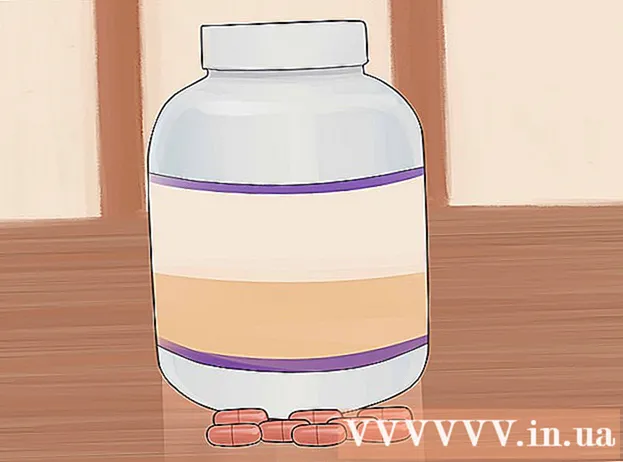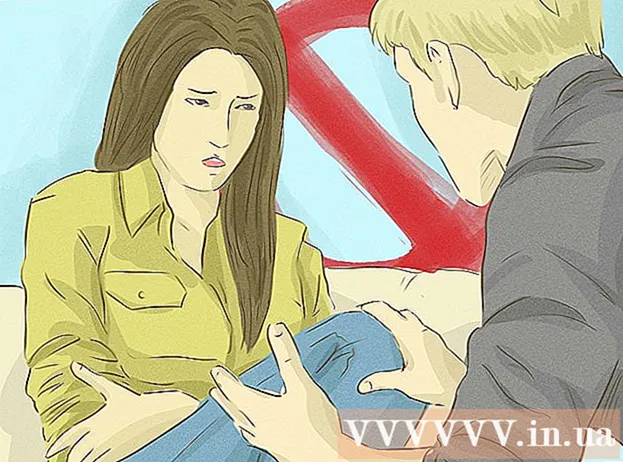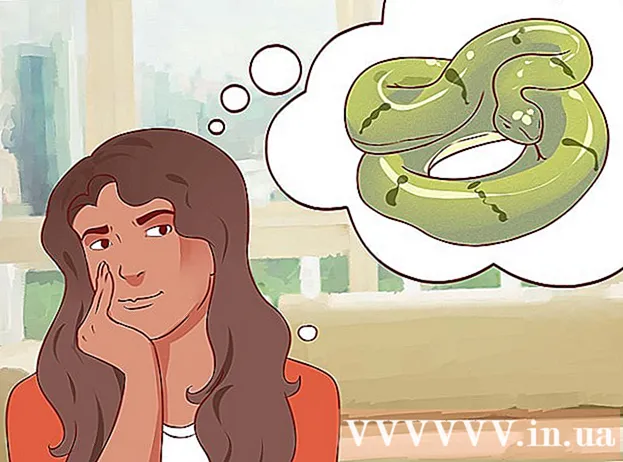Autor:
William Ramirez
Data Utworzenia:
18 Wrzesień 2021
Data Aktualizacji:
21 Czerwiec 2024

Zawartość
- Kroki
- Metoda 1 z 3: Użyj StayFocusd (Google Chrome)
- Metoda 2 z 3: Użyj LeechBlock (Firefox)
- Metoda 3 z 3: Użyj KeepMeOut (dowolny Biser)
- Porady
- Ostrzeżenia
Wszyscy wiemy, jak znajomy Facebook, Twitter, różne blogi i inne strony mogą rozpraszać, gdy próbujesz wykonać jakąkolwiek pracę w Internecie.
Ten artykuł przeprowadzi Cię przez niektóre techniki, których możesz użyć, aby skupić się na pracy lub szkole, zamiast rozpraszać się czasochłonnymi witrynami. Dzięki rozszerzeniom i aplikacjom, które możesz zainstalować, przekonasz się, że znacznie łatwiej jest powstrzymać rozpraszanie się, gdy jesteś online.
Kroki
 1 Poznaj swojego wroga. Określ, co dokładnie rozprasza Twoją uwagę podczas surfowania po Internecie. Najczęstsze rozpraszacze to:
1 Poznaj swojego wroga. Określ, co dokładnie rozprasza Twoją uwagę podczas surfowania po Internecie. Najczęstsze rozpraszacze to: - serwisy społecznościowe, takie jak Facebook i Twitter
- fora
- pokoje czatowe
- strony z wiadomościami
- strony finansowe
- gry online, takie jak FarmVille, CityVille itp.
- witryny interaktywne, takie jak Wikipedia lub Twój blog.
 2 Wyłącz alerty z zasobów, które Cię rozpraszają. Czasami to właśnie powiadomienia (dźwięk, sygnał, wyskakujący komunikat) sprawiają, że wracasz na taką stronę i rozpraszasz się w pracy. Na szczęście w większości przypadków możesz wyłączyć alerty. Na przykład na Facebooku kliknij „Ustawienia” w prawym górnym rogu i wybierz „Ustawienia konta”, a następnie „Powiadomienia” i wyłącz wszystkie powiadomienia.
2 Wyłącz alerty z zasobów, które Cię rozpraszają. Czasami to właśnie powiadomienia (dźwięk, sygnał, wyskakujący komunikat) sprawiają, że wracasz na taką stronę i rozpraszasz się w pracy. Na szczęście w większości przypadków możesz wyłączyć alerty. Na przykład na Facebooku kliknij „Ustawienia” w prawym górnym rogu i wybierz „Ustawienia konta”, a następnie „Powiadomienia” i wyłącz wszystkie powiadomienia.  3 Wyznacz jasne cele dotyczące tego, co chcesz robić online. Bardzo łatwo jest się rozproszyć, jeśli twoje cele są niejasne. Na przykład, zamiast mówić sobie „odpowiadam na e-maile”, zdefiniuj cel: „odpiszę na 20 e-maili i zrobię X”.
3 Wyznacz jasne cele dotyczące tego, co chcesz robić online. Bardzo łatwo jest się rozproszyć, jeśli twoje cele są niejasne. Na przykład, zamiast mówić sobie „odpowiadam na e-maile”, zdefiniuj cel: „odpiszę na 20 e-maili i zrobię X”.  4 Użyj rozrywki jako nagrody. Gdy masz jasne zadanie, jak opisano w poprzednim kroku, zrób z reguły, że nie odwiedzasz witryn, które cię rozpraszają, dopóki nie ukończysz zadania. Zdefiniuj dla siebie zadania na kolejne 1-2 godziny. Po wykonaniu zadania odwiedź jedną z tych stron w nagrodę. W takiej witrynie łatwo jest stracić poczucie czasu. Ustaw zegar tak, aby wizyta w serwisie nie zamieniła się w stratę cennego czasu pracy. Na przykład daj sobie 10 minut na odwiedzenie strony z wiadomościami. Po upływie 10 minut przejdź do następnego zadania.
4 Użyj rozrywki jako nagrody. Gdy masz jasne zadanie, jak opisano w poprzednim kroku, zrób z reguły, że nie odwiedzasz witryn, które cię rozpraszają, dopóki nie ukończysz zadania. Zdefiniuj dla siebie zadania na kolejne 1-2 godziny. Po wykonaniu zadania odwiedź jedną z tych stron w nagrodę. W takiej witrynie łatwo jest stracić poczucie czasu. Ustaw zegar tak, aby wizyta w serwisie nie zamieniła się w stratę cennego czasu pracy. Na przykład daj sobie 10 minut na odwiedzenie strony z wiadomościami. Po upływie 10 minut przejdź do następnego zadania.  5 Zatrzymaj dostęp do tych witryn. Jeśli nie możesz się kontrolować, aby ograniczyć swój czas w witrynach rozrywkowych, należy umieszczać takie witryny poza zasięgiem. Istnieje wiele narzędzi i rozszerzeń przeglądarki, które mogą uniemożliwić odwiedzanie witryn rozrywkowych.Ćwicz siłę woli przed wykonaniem tego kroku!
5 Zatrzymaj dostęp do tych witryn. Jeśli nie możesz się kontrolować, aby ograniczyć swój czas w witrynach rozrywkowych, należy umieszczać takie witryny poza zasięgiem. Istnieje wiele narzędzi i rozszerzeń przeglądarki, które mogą uniemożliwić odwiedzanie witryn rozrywkowych.Ćwicz siłę woli przed wykonaniem tego kroku!
Metoda 1 z 3: Użyj StayFocusd (Google Chrome)
 1 Zainstaluj rozszerzenie StayFocused z Chrome Web Store. Bezpośredni link: https://chrome.google.com/webstore/detail/laankejkbhbdhmipfmgcngdelahlfoji?hl=en-US.
1 Zainstaluj rozszerzenie StayFocused z Chrome Web Store. Bezpośredni link: https://chrome.google.com/webstore/detail/laankejkbhbdhmipfmgcngdelahlfoji?hl=en-US.  2 Użyj rozszerzenia. U góry przeglądarki zobaczysz małą niebieską ikonę w kształcie zegara. Kliknij na to.
2 Użyj rozszerzenia. U góry przeglądarki zobaczysz małą niebieską ikonę w kształcie zegara. Kliknij na to.  3 Kliknij „Zablokuj tę witrynę”, jeśli chcesz zrobić wszystko szybko i łatwo. Jeśli chcesz skorzystać z dokładniejszego ustawienia, przeczytaj kolejne kroki.
3 Kliknij „Zablokuj tę witrynę”, jeśli chcesz zrobić wszystko szybko i łatwo. Jeśli chcesz skorzystać z dokładniejszego ustawienia, przeczytaj kolejne kroki.  4 Kliknij „Opcje zaawansowane”. Wpisz żądany adres URL i wybierz „zablokuj” lub „zezwól”.
4 Kliknij „Opcje zaawansowane”. Wpisz żądany adres URL i wybierz „zablokuj” lub „zezwól”.  5 Kliknij „Ustawienia” i wybierz maksymalny czas przed zablokowaniem witryny. Wprowadź liczbę minut w polu wprowadzania i kliknij „Zainstaluj”.
5 Kliknij „Ustawienia” i wybierz maksymalny czas przed zablokowaniem witryny. Wprowadź liczbę minut w polu wprowadzania i kliknij „Zainstaluj”.  6 Dodaj listę witryn do ustawień. Za każdym razem, gdy odwiedzasz dowolną witrynę z tej listy, ilość czasu spędzonego w witrynie zostanie odjęta od licznika czasu. Tak więc, jeśli zegar jest ustawiony na 15 minut, a do listy witryn dodano Facebooka i Twittera, będziesz mieć tylko 15 minut dziennie na odwiedzanie tych witryn.
6 Dodaj listę witryn do ustawień. Za każdym razem, gdy odwiedzasz dowolną witrynę z tej listy, ilość czasu spędzonego w witrynie zostanie odjęta od licznika czasu. Tak więc, jeśli zegar jest ustawiony na 15 minut, a do listy witryn dodano Facebooka i Twittera, będziesz mieć tylko 15 minut dziennie na odwiedzanie tych witryn.  7 Idź do ostateczności. Jeśli żadne z powyższych nie pomoże, użyj opcji „The Nuclear Option” StayFocusd. W ustawieniach kliknij „Opcja jądrowa”. Dzięki tej opcji możesz zablokować całą sieć lub wszystkie oprócz witryn z listy „Dozwolone”. Wprowadź czas, który upłynie, zanim sieć zostanie całkowicie rozłączona, skonfiguruj inne opcje i kliknij „Nuke 'Em!” Używaj tej opcji ostrożnie - możesz nie wykonać przydzielonych zadań, ponieważ możesz zablokować dowolną żądaną witrynę, na przykład pocztę e-mail, której potrzebujesz do wykonania bieżącego zadania.
7 Idź do ostateczności. Jeśli żadne z powyższych nie pomoże, użyj opcji „The Nuclear Option” StayFocusd. W ustawieniach kliknij „Opcja jądrowa”. Dzięki tej opcji możesz zablokować całą sieć lub wszystkie oprócz witryn z listy „Dozwolone”. Wprowadź czas, który upłynie, zanim sieć zostanie całkowicie rozłączona, skonfiguruj inne opcje i kliknij „Nuke 'Em!” Używaj tej opcji ostrożnie - możesz nie wykonać przydzielonych zadań, ponieważ możesz zablokować dowolną żądaną witrynę, na przykład pocztę e-mail, której potrzebujesz do wykonania bieżącego zadania.
Metoda 2 z 3: Użyj LeechBlock (Firefox)
 1 W przeglądarce Firefox pobierz rozszerzenie LeechBlock. Możesz to zrobić tutaj: https://addons.mozilla.org/en-US/firefox/addon/leechblock. Zainstaluj rozszerzenie. może być konieczne ponowne uruchomienie przeglądarki Firefox.
1 W przeglądarce Firefox pobierz rozszerzenie LeechBlock. Możesz to zrobić tutaj: https://addons.mozilla.org/en-US/firefox/addon/leechblock. Zainstaluj rozszerzenie. może być konieczne ponowne uruchomienie przeglądarki Firefox.  2 Kliknij zakładkę „Firefox” znajdującą się w lewym górnym rogu przeglądarki. (Zauważ, że dotyczy to Firefoksa 6. We wcześniejszych wersjach Firefoksa kliknij Narzędzia -> Dodatki.
2 Kliknij zakładkę „Firefox” znajdującą się w lewym górnym rogu przeglądarki. (Zauważ, że dotyczy to Firefoksa 6. We wcześniejszych wersjach Firefoksa kliknij Narzędzia -> Dodatki.  3 W Menedżerze dodatków, który otworzy się w nowej karcie, kliknij „Opcje” obok LeechBlock.
3 W Menedżerze dodatków, który otworzy się w nowej karcie, kliknij „Opcje” obok LeechBlock. 4 Wybierz witryny, które chcesz zablokować.
4 Wybierz witryny, które chcesz zablokować.- Wprowadź nazwę dla tego bloku.
- Wpisz adresy URL witryn. Nie dodawaj „www”. Kliknij Następny.
 5 Ustaw okres, w którym urządzenie będzie aktywne.
5 Ustaw okres, w którym urządzenie będzie aktywne.- Wprowadź przedziały czasowe. Zrób to w formacie 24-godzinnym, ale nie umieszczaj dwukropka w środku. Na przykład wpisz: 0900-1700 zamiast 9-5.
- Ustaw „dozwolony okres” przed aktywacją blokady. Na przykład możesz ustawić „dozwolony okres” na 15 minut dziennie dla tych witryn, ale nie więcej.
- Wybierz dni tygodnia, w których blok będzie aktywny. Kliknij Następny.
 6 Wybierz, które adresy URL LeechBlock pominie, gdy blok jest aktywny.
6 Wybierz, które adresy URL LeechBlock pominie, gdy blok jest aktywny.- Kliknij w zakładkę „Odmów dostępu do opcji dla tego bloku” – aby uniemożliwić możliwość zmiany czasu działania bloku przed jego aktywacją.
 7 Kliknij „OK”, aby aktywować dodatek.
7 Kliknij „OK”, aby aktywować dodatek.
Metoda 3 z 3: Użyj KeepMeOut (dowolny Biser)
 1 Wejdź na stronę KeepMeOut. Znajduje się pod adresem: http://keepmeout.com.
1 Wejdź na stronę KeepMeOut. Znajduje się pod adresem: http://keepmeout.com.  2 Wprowadź parametry.
2 Wprowadź parametry. 3 Kliknij „Więcej opcji”, aby ustawić czas, w którym ta blokada ma być aktywna. Użyj strzałek, aby dostosować, kiedy witryna będzie blokować witryny, które Cię rozpraszają.
3 Kliknij „Więcej opcji”, aby ustawić czas, w którym ta blokada ma być aktywna. Użyj strzałek, aby dostosować, kiedy witryna będzie blokować witryny, które Cię rozpraszają.  4 Kliknij „Potwierdź”. Poczekaj, aż strona się załaduje.
4 Kliknij „Potwierdź”. Poczekaj, aż strona się załaduje.  5 Otwórz link podany w nowej karcie.
5 Otwórz link podany w nowej karcie. 6 Dodaj link do zakładek zgodnie z metodą sugerowaną dla Twojej przeglądarki.
6 Dodaj link do zakładek zgodnie z metodą sugerowaną dla Twojej przeglądarki. 7 Umieść zakładkę na pasku zakładek lub pasku ulubionych przeglądarki.
7 Umieść zakładkę na pasku zakładek lub pasku ulubionych przeglądarki. 8 Użyj tej zakładki, aby uzyskać dostęp do zablokowanych witryn. Nie wpisuj adresu strony bezpośrednio, ponieważ KeepMeOut nie będzie działać! Używaj tylko zakładki.
8 Użyj tej zakładki, aby uzyskać dostęp do zablokowanych witryn. Nie wpisuj adresu strony bezpośrednio, ponieważ KeepMeOut nie będzie działać! Używaj tylko zakładki.
Porady
- W KeepMeOut i LeechBlock możesz używać różnych bloków dla różnych witryn.
Ostrzeżenia
- Zastanów się dobrze przed zablokowaniem witryn, których możesz potrzebować, takich jak poczta e-mail lub bankowość internetowa. Nie możesz przewidzieć, kiedy będziesz musiał uzyskać dostęp do tych witryn, gdy są one zablokowane.